เริ่มต้นกับ Active Report #2
ครั้งที่ผ่านมาได้แนะนำให้รู้ว่า Active report เป็นอย่างไร ครั้งนี้มาลองเขียนกัน
สำหรับตัวอย่างใช้ Package Sales and Marketing (cube) หากใครไม่มีก็ลองเลือก package อื่นใน sample หากไม่มีก็ลง sample เพิ่มเติมละกัน
เริ่มแรก Tool ที่ใช้คือ Report Studio ตอน New report ให้เลือก แบบ Active Report หากต้องการสร้างหน้าว่างให้เลือกแบบ Blank Active Report
ซึ่งหลังจากเลือกแล้วจะได้ template มาพร้อมกับกรอบ สำหรับระบุชื่อรายงาน และวันเวลาด้านล่าง
ลองใส่ "My Active Report-1" ในชื่อรายงาน และนำ List จาก Tool box มาวางโดยเลือกข้อมูล
Year - Time>Time>Year
Region - Retailers>Retailers>Region
Quantity - Measures>Quantity
Revenue - Measures>Revenue
แค่นี้ก็ได้ Active Report มาให้เราเล่นได้แล้ว จะสังเกตว่า จะไม่มี Page Up/Down เนื่องจาก Active Report จะแสดงข้อมูลทั้งหมดให้เลย สำหรับตัวอย่างนี้ได้ไฟล์ขนาด 1,252 KB
ครั้งหน้าเรามาลอง Component ที่ใช้เฉพาะกับ Active report นะครับ
สำหรับเด็กๆ ก็ขอให้มีความสุข และสนุกสนานเต็มที่ในวันเสาร์ที่ 12 มกราคม 2556
สำหรับตัวอย่างใช้ Package Sales and Marketing (cube) หากใครไม่มีก็ลองเลือก package อื่นใน sample หากไม่มีก็ลง sample เพิ่มเติมละกัน
เริ่มแรก Tool ที่ใช้คือ Report Studio ตอน New report ให้เลือก แบบ Active Report หากต้องการสร้างหน้าว่างให้เลือกแบบ Blank Active Report
ซึ่งหลังจากเลือกแล้วจะได้ template มาพร้อมกับกรอบ สำหรับระบุชื่อรายงาน และวันเวลาด้านล่าง
ลองใส่ "My Active Report-1" ในชื่อรายงาน และนำ List จาก Tool box มาวางโดยเลือกข้อมูล
Year - Time>Time>Year
Region - Retailers>Retailers>Region
Quantity - Measures>Quantity
Revenue - Measures>Revenue
- Run Active Report จะเป็นการ Run และแสดงให้ดูทันที
- Download Active Report จะเป็นแบบ save เป็นไฟล์ MHT แล้วไปลองเปิดดู
ก็ลองให้ครบทั้ง 2 แบบ
ครั้งหน้าเรามาลอง Component ที่ใช้เฉพาะกับ Active report นะครับ
สำหรับเด็กๆ ก็ขอให้มีความสุข และสนุกสนานเต็มที่ในวันเสาร์ที่ 12 มกราคม 2556
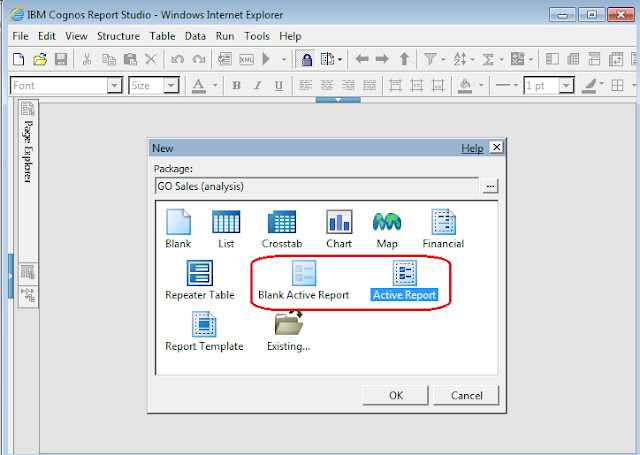




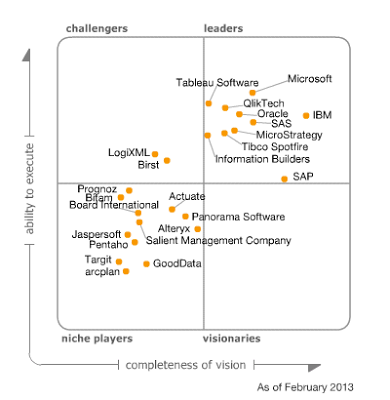
ความคิดเห็น
แสดงความคิดเห็น